七彩虹主板刷BIOS教程 只需一个U盘轻松搞定
最近收到了很多二手电脑主板都是七彩虹的主板,例如战斧B150M-D 魔音版,战斧B365M D等,想使用新一代的CPU必须刷BIOS才能使用。由于老的七彩虹主板只能在DOS系统下更新BIOS,不能像华硕技嘉主板那样直接在BIOS里面刷BIOS,操作起来相对复杂。今天幺哥电脑就把老七彩虹主板刷BIOS的教程分享给大家,只要准备一个优盘就能轻松搞定。
一、刷七彩虹主板BIOS需要准备的工具
1、U盘或者移动硬盘一个,容量不限制。
2、RUFUS工具包,用于制作DOS启动盘。
二、BIOS更新详细操作方法
1、到七彩虹官方下载主板BIOS更新包。进入七彩虹主板下载,输入主板型号,进入指定主板下载页面,根据主板BIOS版本下载最新BIOS更新包,下面以战斧B365M-D 魔音版 V20为例。
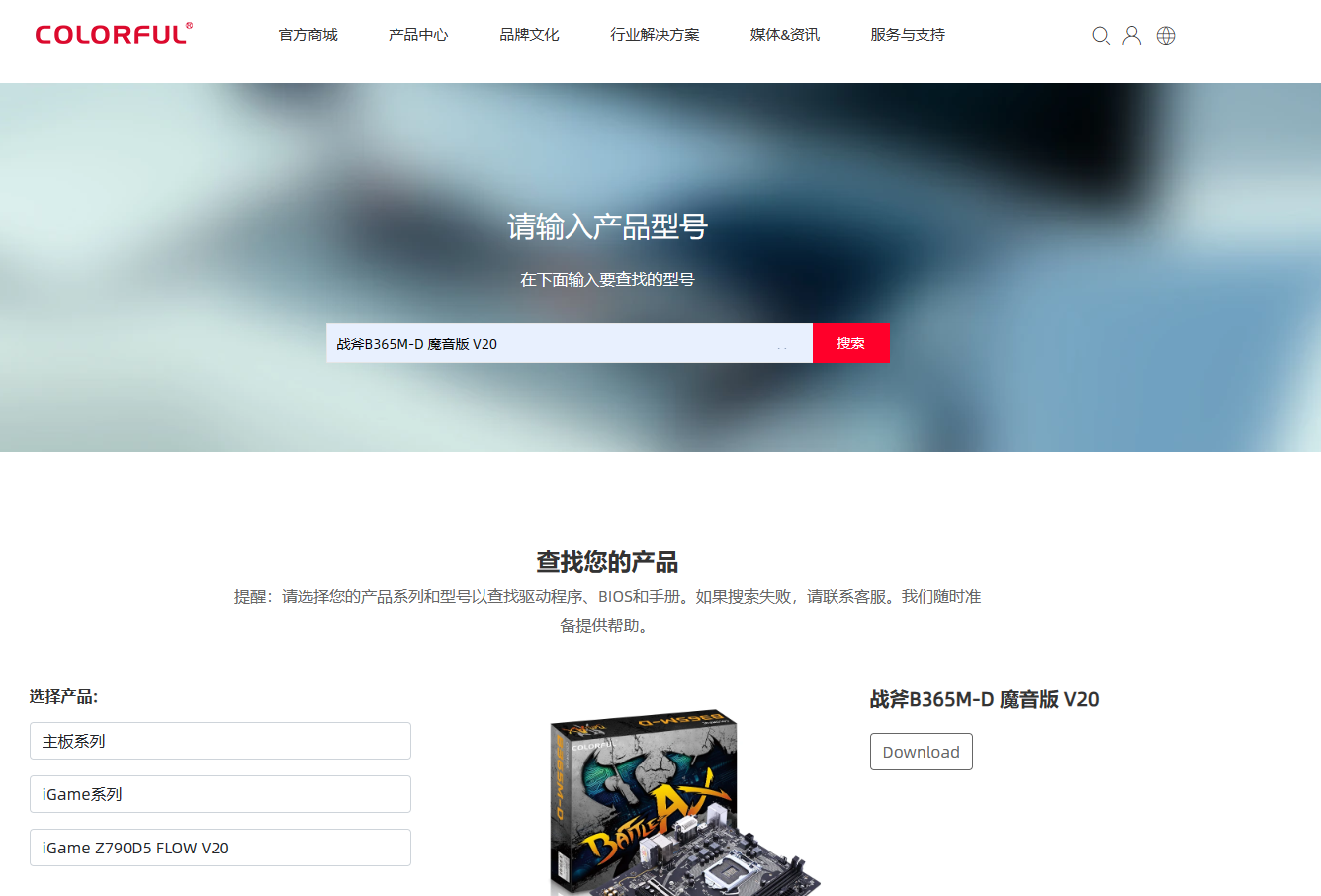
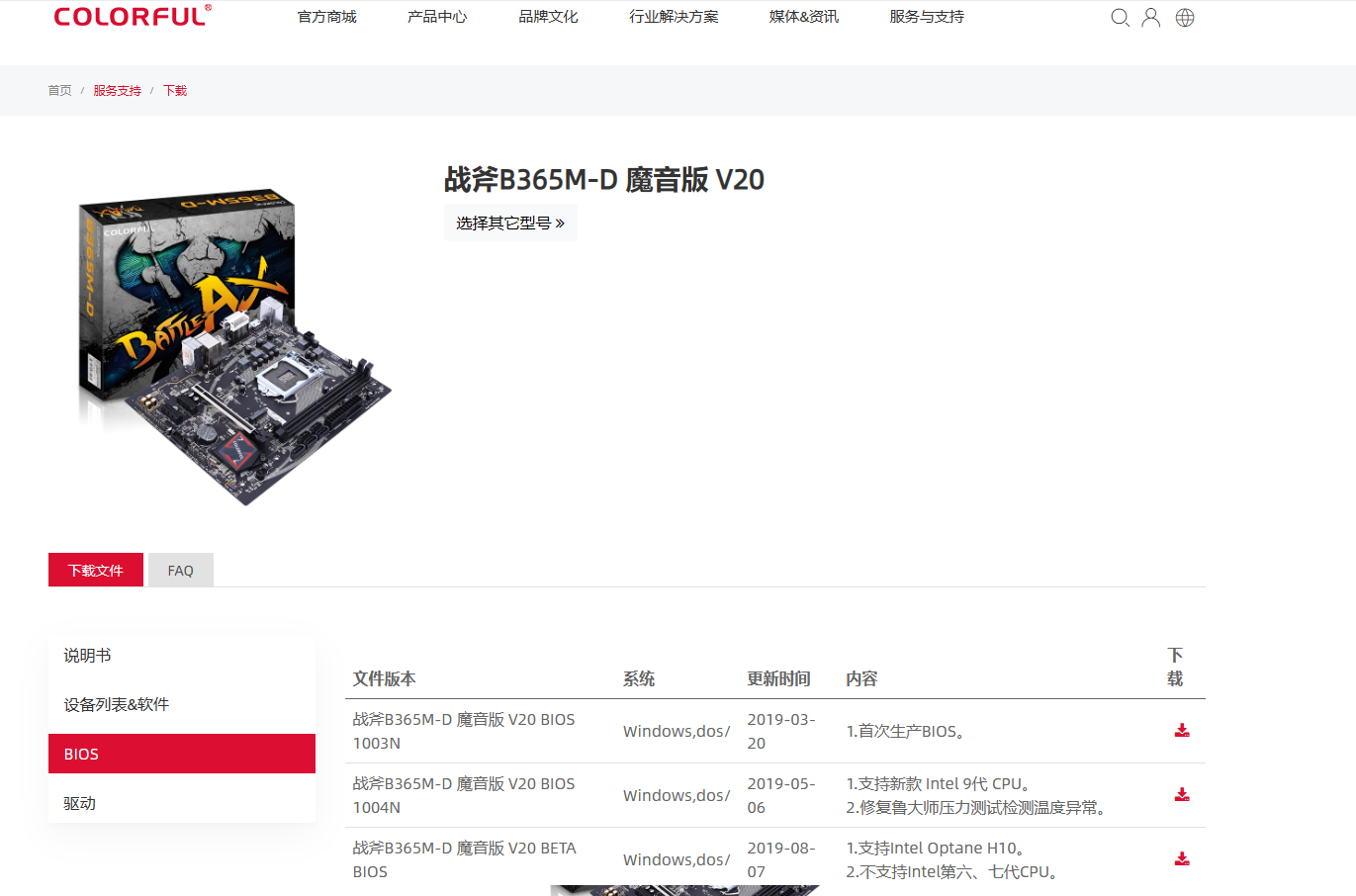
2、使用RUFUS工具制作DOS启动盘
点击下载RUFUS工具,插入提前主板好的U盘,引导类型选择FREEDOS,其他选项默认,点击开始制作DOS启动盘。制作前请备份好U盘数据,关闭杀毒软件,以免数据丢失和出现错误。文章底部有工具下载地址。

3、把下载好的BIOS更新文件解压,把DOS文件夹下的所有文件复制到已经做好的DOS盘根目录。
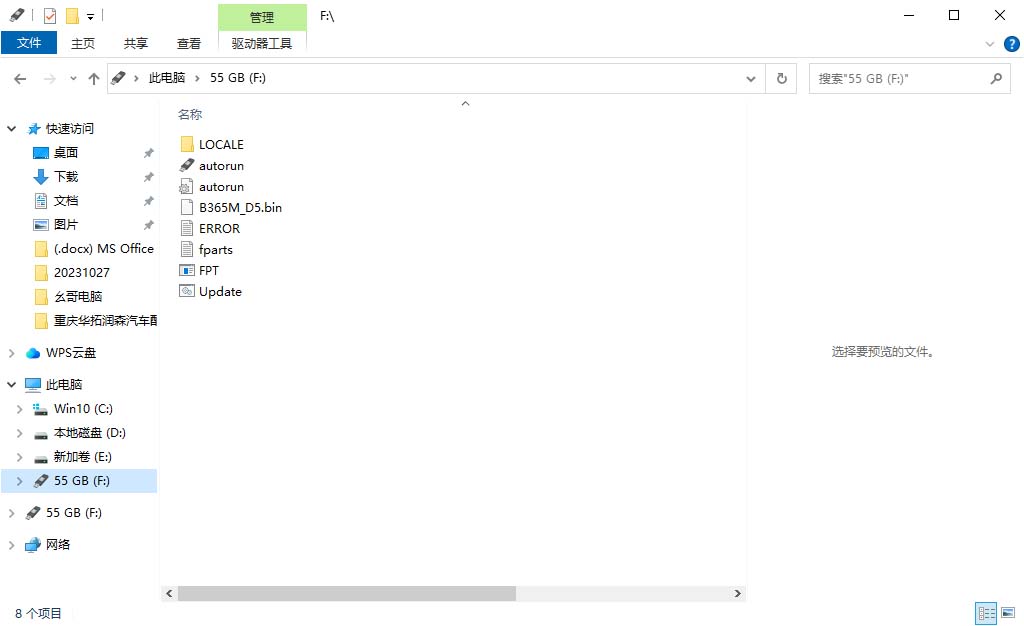
4、把U盘插到电脑上,然后短接主板上ME_PROTECT针,开机按F11选择U盘名称的启动项,进入DOS系统。先输入DIR/W回车,然后在输入UPDATE回车。注意看一下BIOS更新包DOS文件夹下的刷BIOS前必读,根据提示操作。提示绿色的FPT Opreation successful提示,表示更新成功。
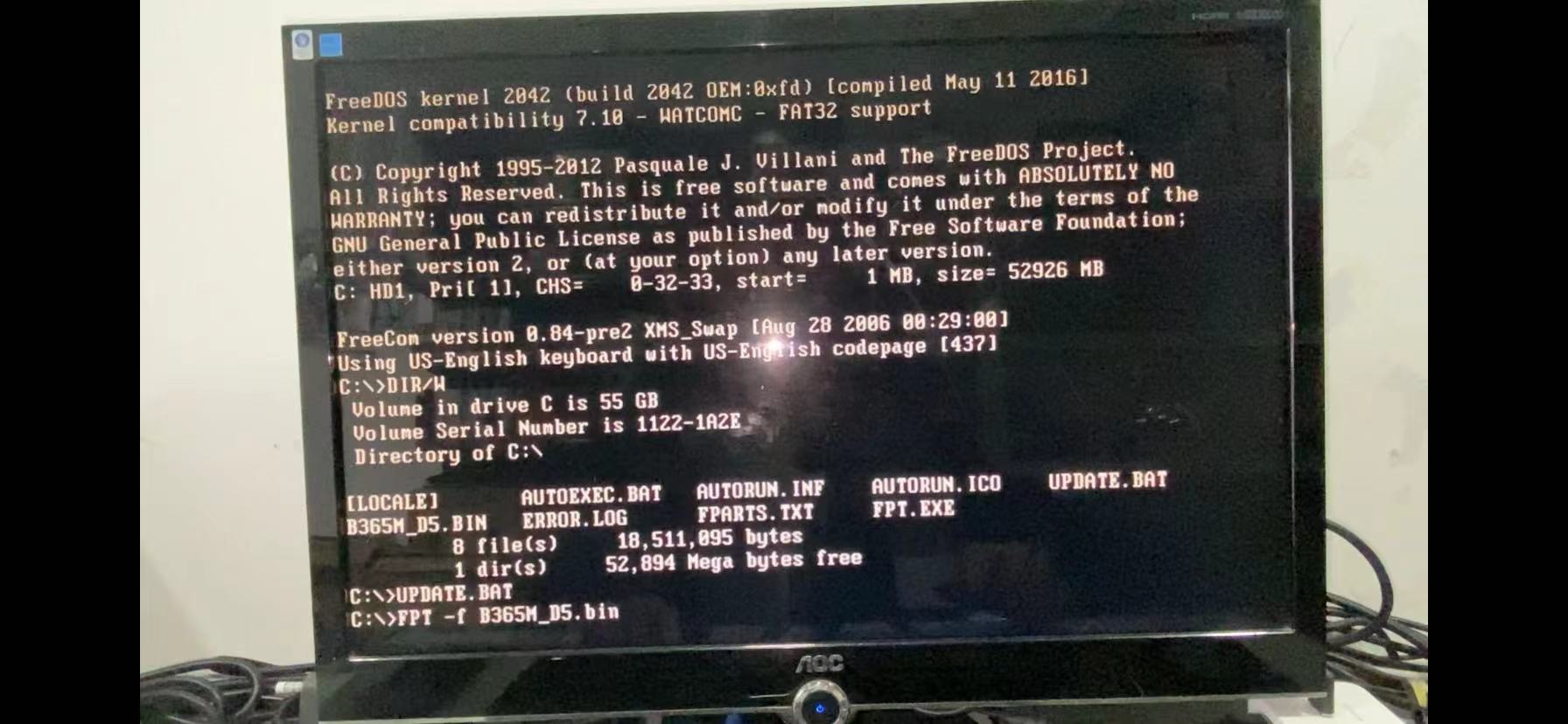
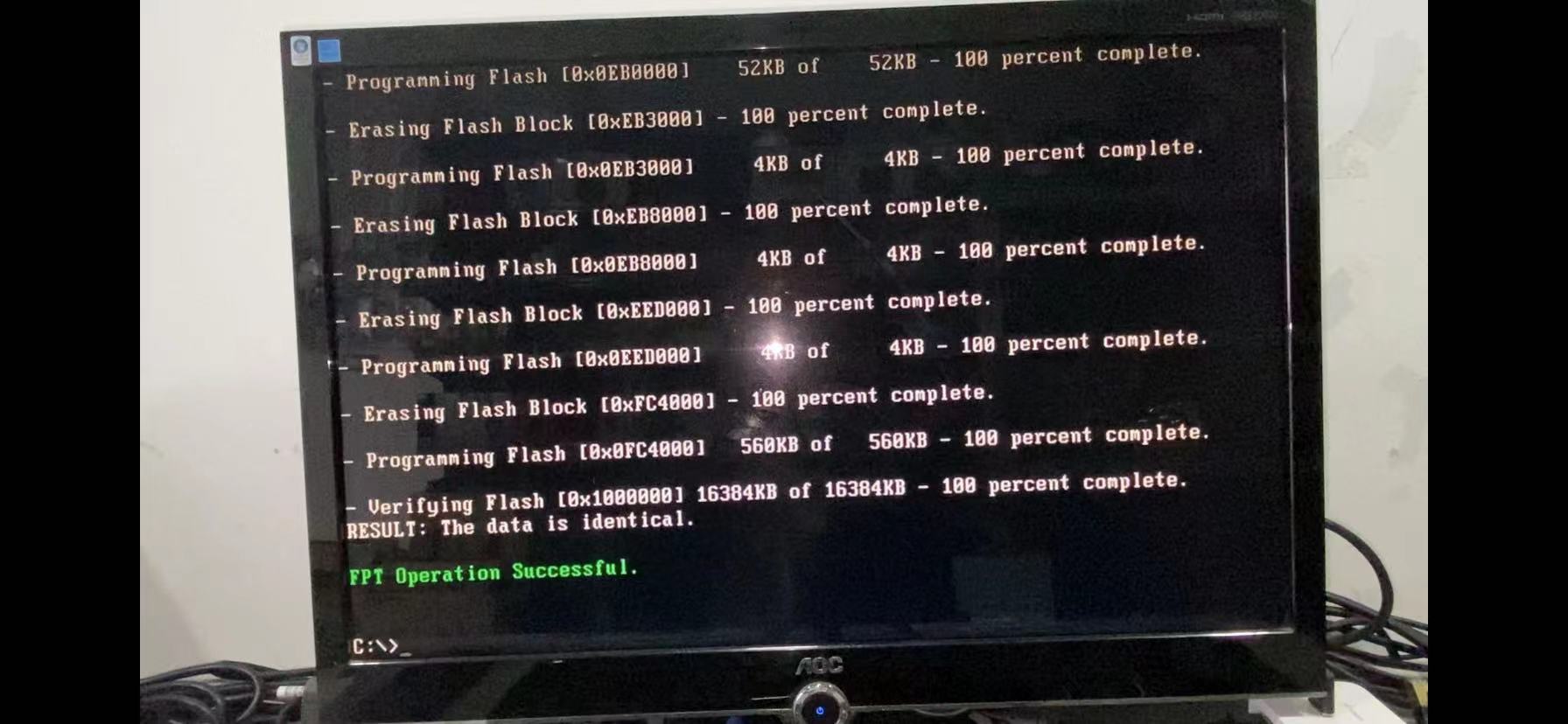
5、重启按F2或者DEL键进入BIOS,按F9加载默认设置,再按F10保存。
经过以上步骤,七彩虹主板刷BIOS就圆满完成了,看完如有问题可以访问幺哥电脑的Bilibili视频教程,教程地址:七彩虹主板BIOS升级自己来,轻松制作DOS盘刷bios全过程。_哔哩哔哩_bilibili
附件下载:RUFUS工具  rufus-3.11.rar
rufus-3.11.rar

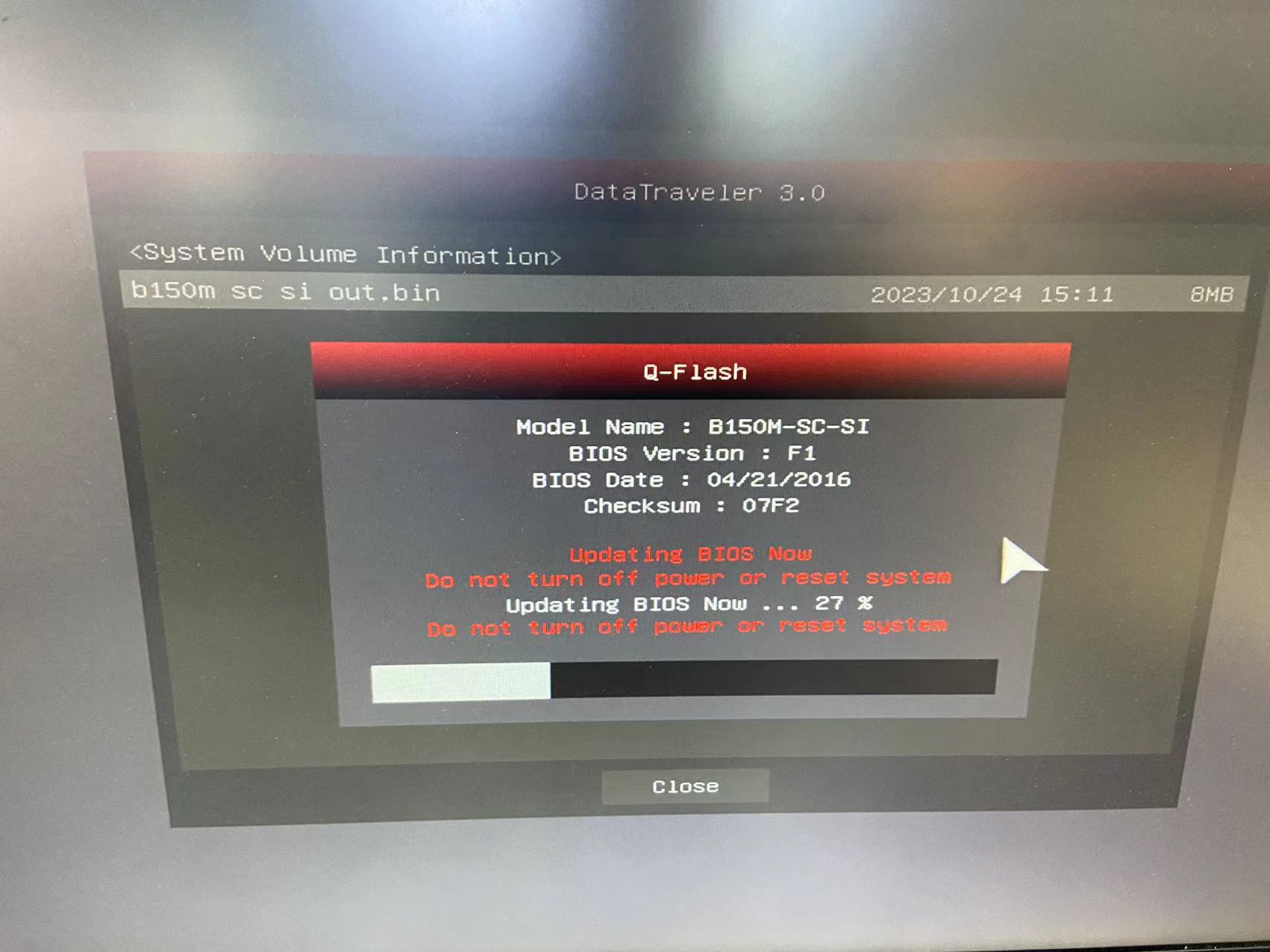

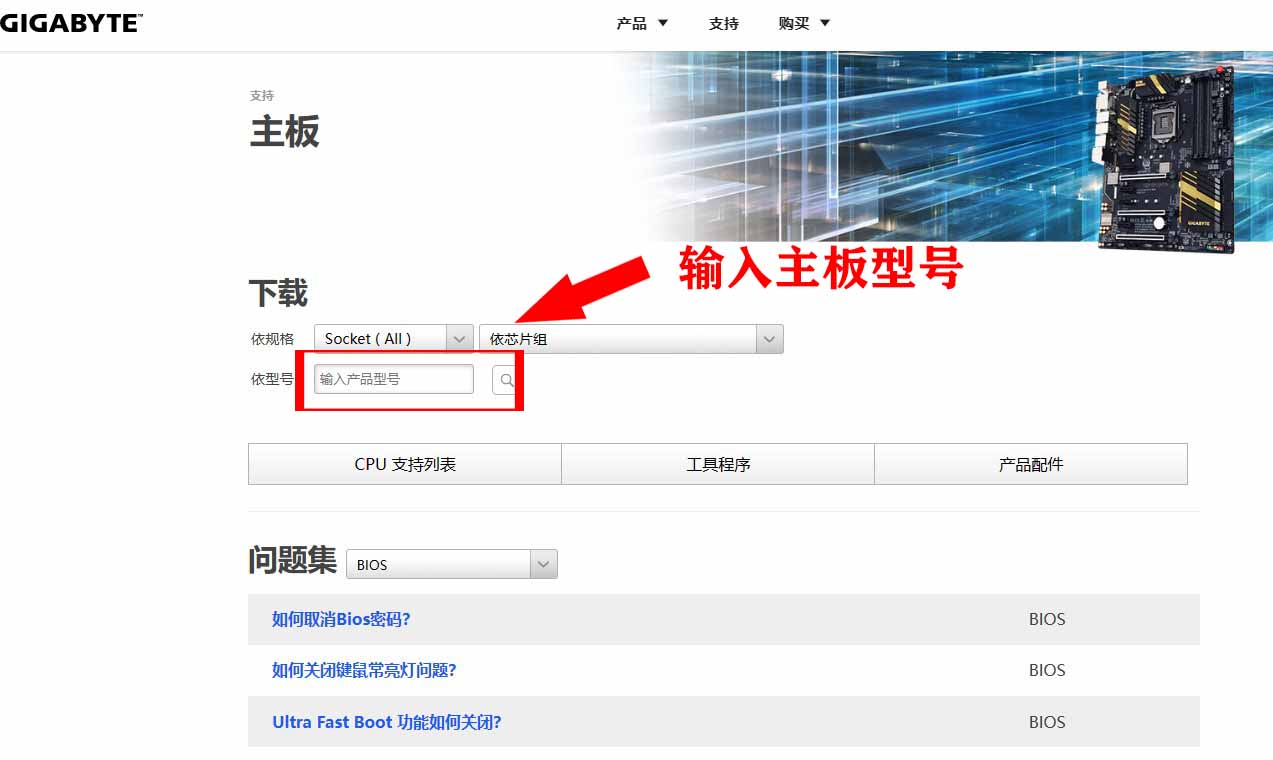
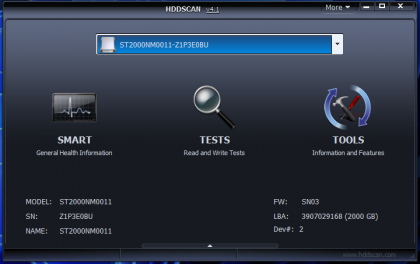

猴王
您好,看你的站做的挺不错的,有没有出手的打算,想出手的话,联系QQ2605765954。